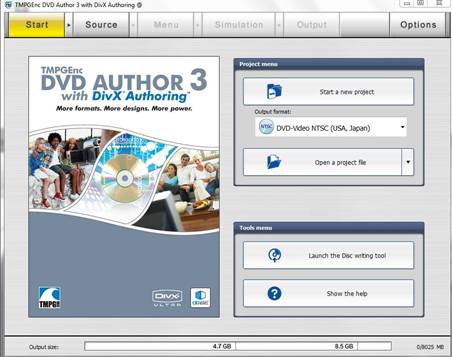CÁCH XỬ LƯ KARAFUN PORTABLE
1-Sau khi tải về, file ở dạng nén RAR. Bạn giải nén file này bằng cách t́m đến nơi lưu trữ và double click file đó.

2-Bấm vào cho lên màu xanh (1) --->LBấm Extract To (2)
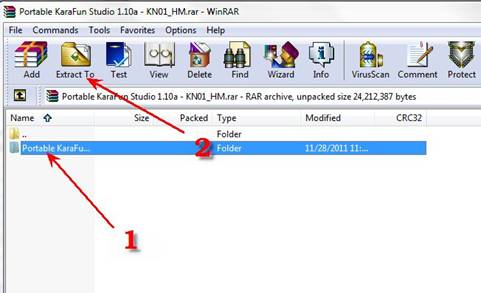
3-Bấm vào dấu + trong ô vuông nhỏ phía trước folder của user account (1) (của tôi là Hiep Pham, của anh có lẽ là Trung Tran)--> Những folder phụ trong đó sẽ mở hết ra, bấm chọn My Document, nó sẽ lên màu xanh (2)-0-Bấm OK (3)
Có nghĩa là ḿnh phải chọn một nơi trong ổ C để tách file RAR này vào đó. Ở đây, ḿnh đă chọn My Document.
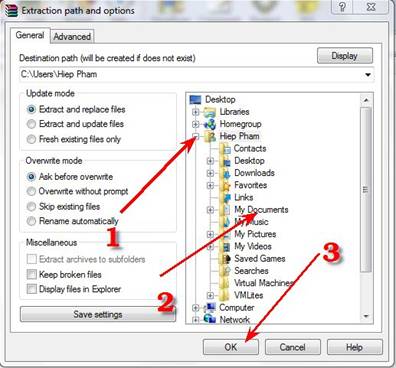
4-Sau khi tách xong, file đó nằm ở nơi đă chỉ định hồi năy-->Double click vào nó để mở nó ra.
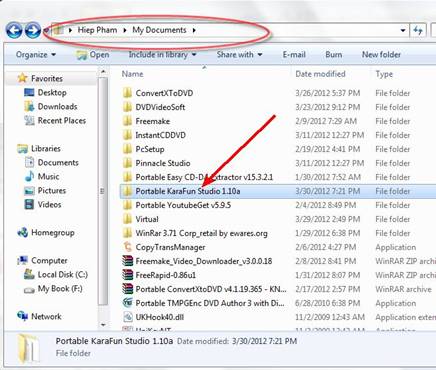
5-Right click vào Karafun (1) --->Bấm vào Create Shortcut (2)
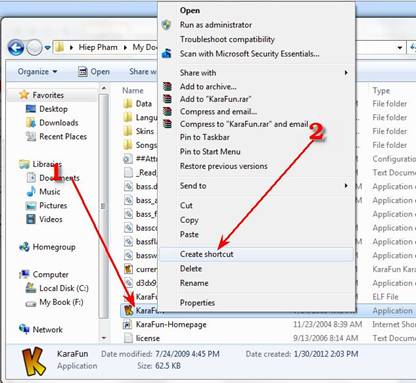
6-Right click vào Karafun-shortcut (mới tạo ra) (1)-->Bấm Copy.
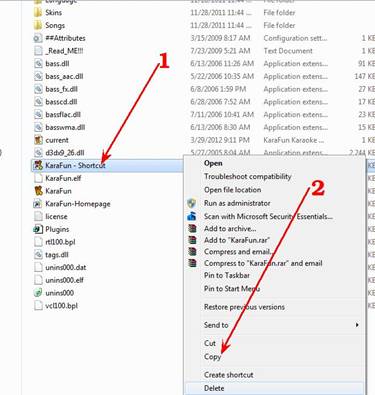
7-Minimize mọi thứ đang có trên màn h́nh để trở ra cái màn h́nh desktop--> Chỉ chuột vào một chỗ trống trên màn h́nh, rồi right click và bấm vào Paste.
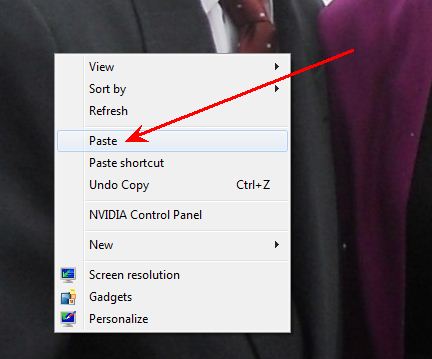
8- Cái Icon của Karafun shortcut hiện ra ở đó (trên desktop). Có nghĩa là chúng ta đă làm xong 1 cái shortcut cho chương tŕnh Karafun trên màn h́nh desktop để được dễ dàng hơn khi mở nó ra xài.
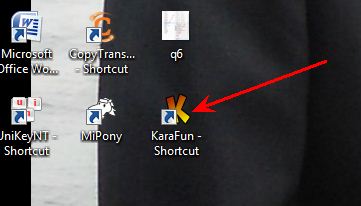
9-Mỗi khi muốn mở ra xài th́ (với windows 7) right click vào cái shortcut đó-->Bấm Run as administrator
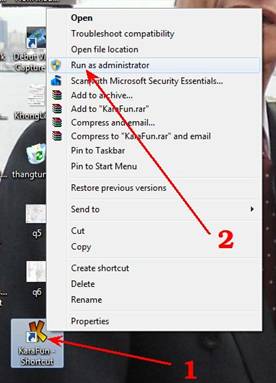
10-Mới mở ra chỉ là cái Karafun Player (cái này dùng để hát karaoke với file loại kfn của nó). Để làm karaoke, ḿnh phải dùng cái Karafun Editor. Để mở cái Karafun Editor-->bấm vào dấu + trong ô vuông phía trên, bên trái.

11- Và bấm chọn Karafun Editor
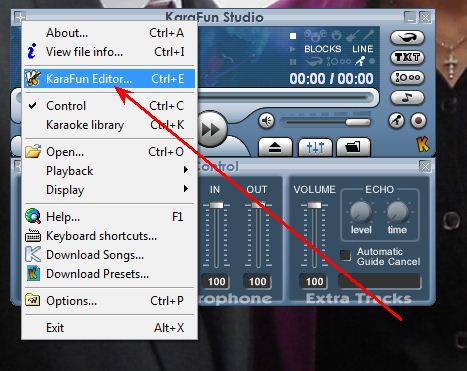
12- Và nó đây, sẳn sàng làm việc với bạn !
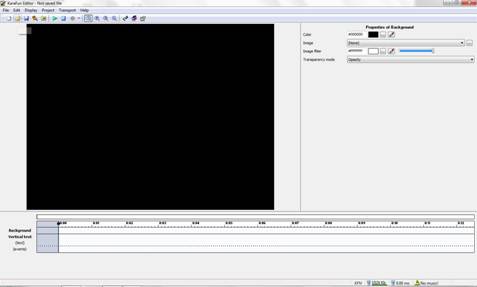
CÁCH XỬ LƯ TMPGEnc.DVD.AUTHOR 3
1-Cũng na ná như mở Karafun vừa rồi. Double click vào file RAR đă tải về để giải nén (unrar).
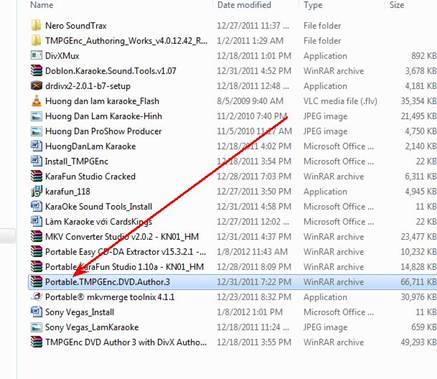
2-Bấm vào Portable TMPGE...cho lên màu xanh (1)--->Bấm Extract To (2)
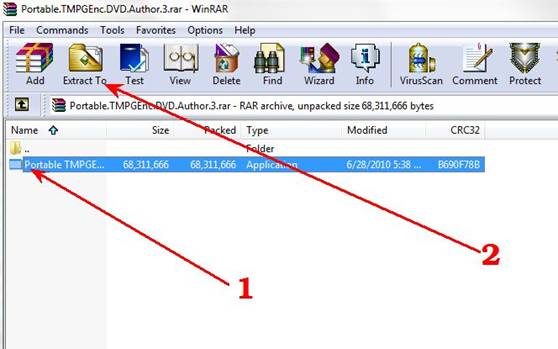
3- Bấm vào dấu + trong ô vuông phía trước folder user account (1)---> Bấm chọn My Documents (2) --> Bấm OK.
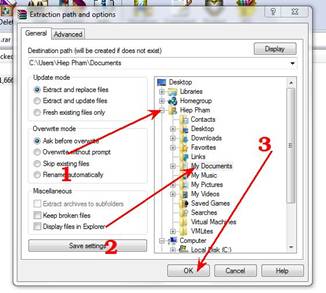
5-Bấm vào dấu X để đóng Winrar.
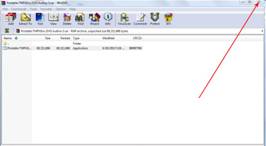
4-Cái file Portable TMPGEnc...đă được tách ra và gởi vào nơi đă chọn .-->Right click vào nó (1) ---> và bấm chọn Create shortcut (2)
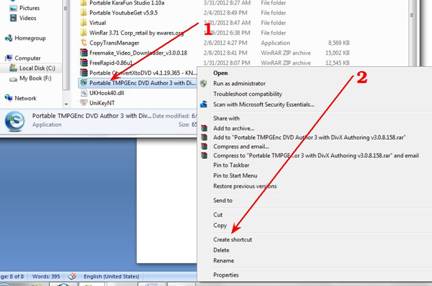
5-Cũng trong chỗ hồi năy, bây giờ đă có thêm cái file shortcut của TMPGEnc...(shortcut luôn có thêm dấu mũi tên) --> Right click vào cái file shortcut vừa có (1)--> Bấm Copy (2)
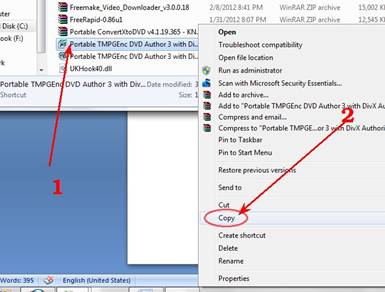
6-Đóng tất cả những ǵ đang có trên màn h́nh để trở ra cái màn h́nh của desktop---> Chỉ chuột vào 1 chỗ trống trên màn h́nh desktop --> Right click--> Bấm chọn Paste --> Cái Icon của TMPGEnc...hiện ra
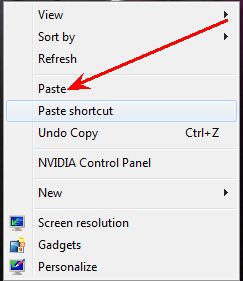
7---> Cái Icon của TMPGEnc...hiện ra (3)---> Muốn mở chương tŕnh ra xài, Right click vào Icon đó--> bấm vào Run as administrator (2) /Nếu không phải windows 7, chỉ việc double click vào Icon/
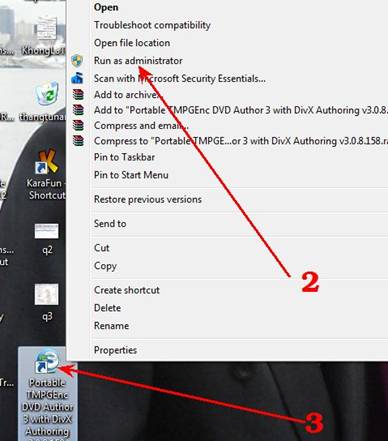
8- Và TMPEGnc DVD Author 3 đây, sẳn sàng chịu chết dưới tay của bạn!